WhatsApp non memorizza i dati nei suoi server quindi le immagini, i video, i documenti, le note vocali, i file audio, le GIF, e tutto quello che è stato inviato o ricevuto tramite questa app di messaggistica istantanea, viene archiviato nello smartphone occupando parecchio spazio. Inoltre anche se si eliminano chat che non ci interessano più, i file multimediali in esse contenuti rimangono comunque nelle cartelle del cellulare a nostra insaputa.
Le conversazioni particolarmente importanti possono essere salvate impostando un backup su Google Drive. Vi si possono salvare anche i video inviati e ricevuti però lo spazio a disposizione con un piano gratuito su Google Drive è modesto. Molte conversazioni però non sono più così importanti, almeno dopo un certo lasso tempo.
I file inviati e ricevuti rimangono però nel nostro dispositivo e finiscono per occupare parecchia memoria che invece sarebbe utile per altre archiviazioni. In questo post vedremo come liberare spazio eliminando quei contenuti di WhatsApp che ormai sono di scarso interesse. La loro eliminazione può essere selettiva o addirittura radicale.
Ricordo però che preventivamente si può usare una tecnica per non scaricare automaticamente tutto quello che riceviamo nelle chat di WhatsApp disattivando il Download Automatico. Per farlo si va nel menù dei tre puntini quindi su Impostazioni. Si va poi su Spazio e Dati. In Download Automatico Media si può scegliere se e quali Media scaricare quando siamo connessi con la rete mobile, con lo Wi-Fi o quando siamo in Roaming.
Ho pubblicato sul Canale Youtube un tutorial con tre metodi per liberare spazio su WhatsApp in Android.
Una pulizia generica del dispositivo mobile Android può essere fatta anche con l'app Files di Google ma per un aumento sostanziale dello spazio libero sul cellulare bisogna ripulire in modo più specifico l'app di WhatsApp.
1° SISTEMA PER RIPULIRE WHATSAPP
Il primo metodo per ripulire WhatsApp è quello più radicale ma quindi anche il meno selettivo con cui si perdono tutte le conversazioni del servizio di messaggeria istantanea. Si aprono le Impostazioni di Android e si va su App.
Nella schermata successiva si tocca su Gestione App per scorrere tutte le app installate nel dispositivo.
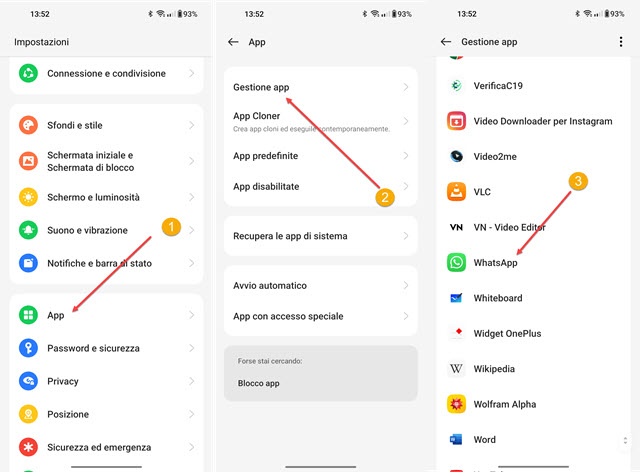
Si tocca su WhatsApp per aprirne le impostazioni. Si va poi su Utilizzo Memoria e se ne visualizza lo spazio occupato. Nella schermata successiva ci sono due link per eliminare dei dati dalla applicazione.
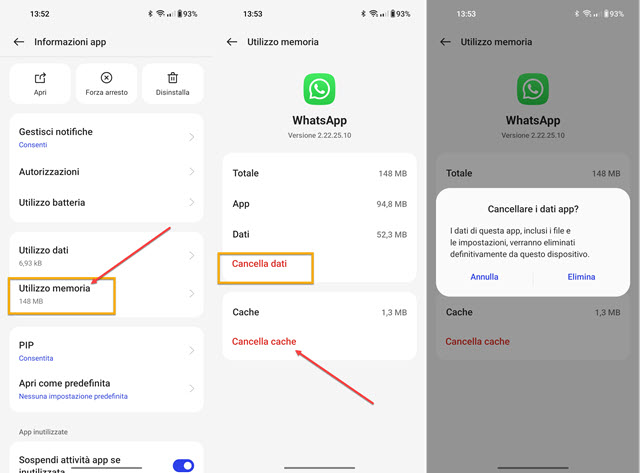
Possiamo tranquillamente cliccare su Cancella Cache per eliminare la memoria volatile di WhatsApp.
È invece più problematico andare su Cancella Dati perché in questo caso vengono eliminati tutti i file dell'app e pure le sue impostazioni. Si tratta di una pulizia totale che sotto certi aspetti è simile a una disinstallazione.
Prima della eliminazione dovremo quindi confermare la volontà di farlo andando su Elimina nel popup che appare.
2° SISTEMA PER RIPULIRE WHATSAPP
Il secondo metodo per eliminare i file inutili da WhatsApp è molto più selettivo e utilizza un tool della stessa app.
Si apre WhatsApp, si tocca sul menù dei tre puntini quindi si va su Impostazioni -> Spazio e Dati.

Nella schermata successiva si tocca su Gestisci Spazio e si visualizza quanto sia quello occupato dai file delle chat.
In basso si visualizzano tutte le chat aperte in ordine decrescente in funzione dello spazio occupato. Si possono quindi selezionare con un tocco le conversazioni che non hanno più un grande interesse per visualizzarne i file.
Si potranno selezionare tutti, mettendo la spunta nell'apposito quadratino di controllo, oppure selezionare i file singolarmente con un tocco. Verrà mostrato il numero dei file selezionati e si va sul Cestino per eliminarli.
Visualizzeremo un messaggio con lo spazio liberato e potremo ripetere l'operazione con altre conversazioni.
3° SISTEMA PER RIPULIRE WHATSAPP
Anche con questo metodo la selezione dei file da eliminare è dettagliata, però non sono raggruppati per chat ma per tipologia, separando anche quelli ricevuti da quelli che abbiamo inviato. Si utilizza un qualsiasi File Manager.
Tutti i modelli di smartphone Android hanno un File Manager di default ma se ne possono usare altri installati dal Play Store. In ogni caso ne va aperto uno e si seleziona la memoria interna per scorrere le cartelle contenute.
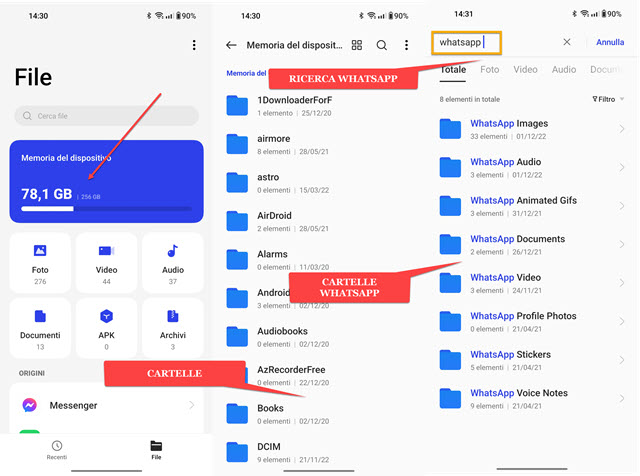
Gli screenshot si riferiscono al mio smartphone OnePlus 8 con Android 13. Le cartelle in cui sono contenuti i file di WhatsApp potrebbero non essere immediatamente visibili. Si tocca quindi sulla lente e si digita whatsapp.
In sostanza avremo applicato un filtro che ci mostrerà tutte le cartelle di WhatsApp presenti nel File Manager. Si tratta delle cartelle Images, Audio, Animated Gifs, Documents, Video, Profile Photos, Stickers e Voice Notes. Per ogni cartella viene mostrato il numero di file in essa contenuti. Ci si tocca sopra per aprirle.

In ogni cartella di WhatsApp ci sono due sottocartelle: Private e Sent. Nella prima ci sono i contenuti che abbiamo denotato come privati e nascosti nella Cartella Bloccata di Google Foto. Nella cartella Sent ci sono invece i contenuti che abbiamo inviato noi in chat e che sono ancora presenti nelle cartelle di WhatsApp.
Si possono scorrere tutti i contenuti e selezionarli, individualmente o cumulativamente, toccandoci sopra per poi eliminarli andando sul pulsante del Cestino che si visualizzerà nella parte bassa della schermata.



Nessun commento :
Posta un commento
Non inserire link cliccabili altrimenti il commento verrà eliminato. Metti la spunta a Inviami notifiche per essere avvertito via email di nuovi commenti.
Info sulla Privacy